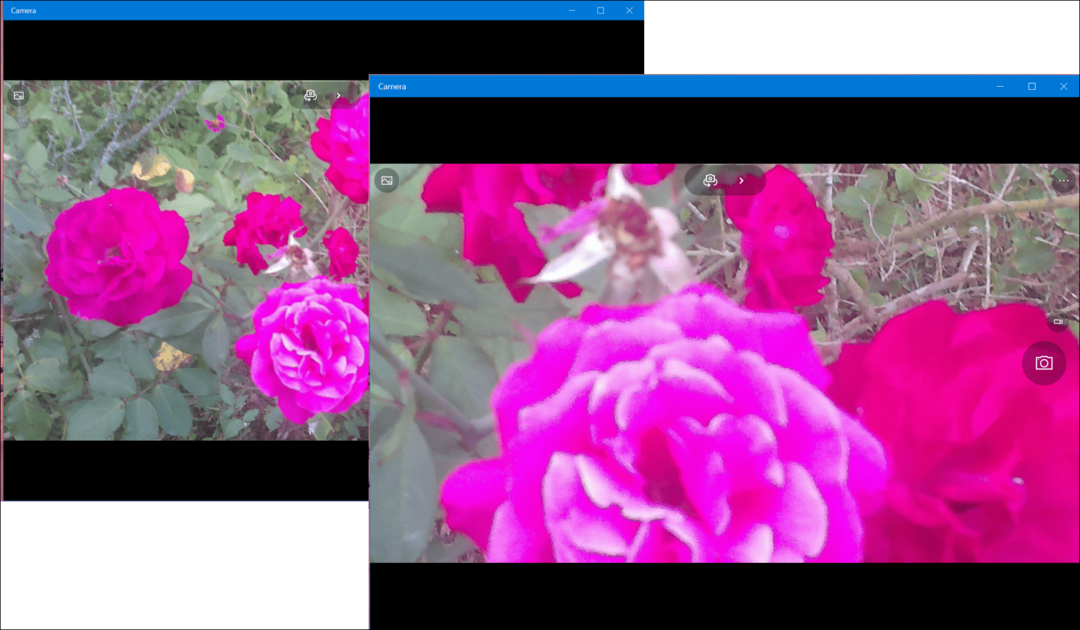Kaip išjungti pranešimus „Chromebook“.
„Chrome“ Os "Google" Herojus "Chromebook" / / May 09, 2022

Paskutinį kartą atnaujinta

Pranešimai trukdo, kai bandote atlikti veiksmus naudodami „Chromebook“. Jei norite juos apriboti arba visiškai sustabdyti, šis vadovas parodys, kaip tai padaryti.
Nesvarbu, kokį įrenginį naudojate, pranešimai gali būti didžiuliai. „Chromebook“ įrenginiai nesiskiria – pranešimai gali būti rodomi iš bet kurių naudojamų svetainių, programų ar sistemos įrankių.
Jei jus tai erzina, galite išjungti pranešimus „Chromebook“.. Galite išjungti atskirų programų ir svetainių pranešimus arba visiškai išjungti pranešimus naudodami režimą Netrukdyti.
Kai „Chromebook“ įrenginyje yra nedaug pranešimų arba jų visai nėra, galite dirbti nesiblaškydami ir atlikti darbus. Štai kaip išjungti pranešimus „Chromebook“ įrenginyje atskirai arba visiškai.
Kaip išjungti pranešimus „Chromebook“.
Galbūt norėsite, kad konkretūs pranešimai būtų išjungti „Chromebook“ įrenginyje, todėl pirmiausia pažiūrėsime, kaip nutildyti atskirų programų ir svetainių pranešimus.
Jei norite išjungti atskirus pranešimus „Chromebook“, atlikite šiuos veiksmus:
- Atidaryk Nustatymų skydelis apatiniame dešiniajame kampe ir spustelėkite rodyklę žemyn šalia Pranešimas mygtuką.
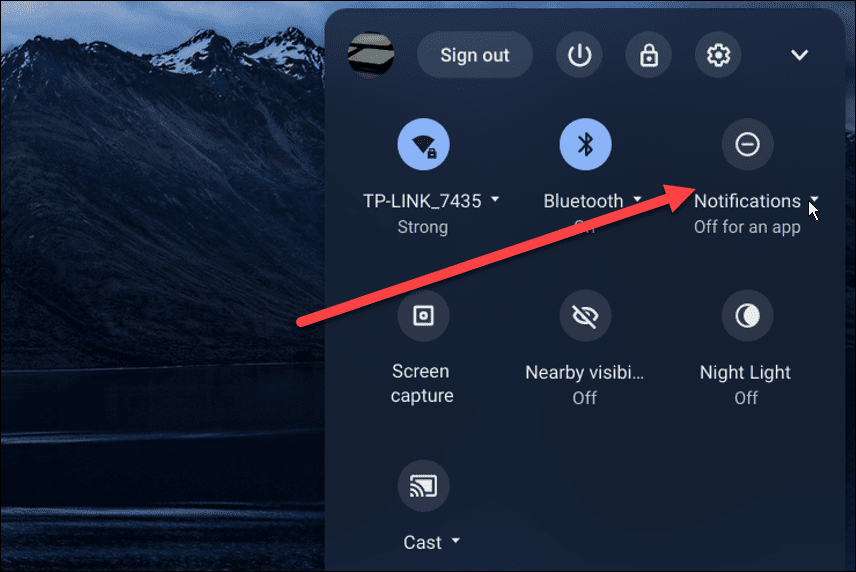
- The Leisti pranešimus iš toliau nurodytų bus atidaryta parinktis su įdiegtais elementais. Tačiau nepaisykite dalykų, kurių nenorite matyti pranešimų.
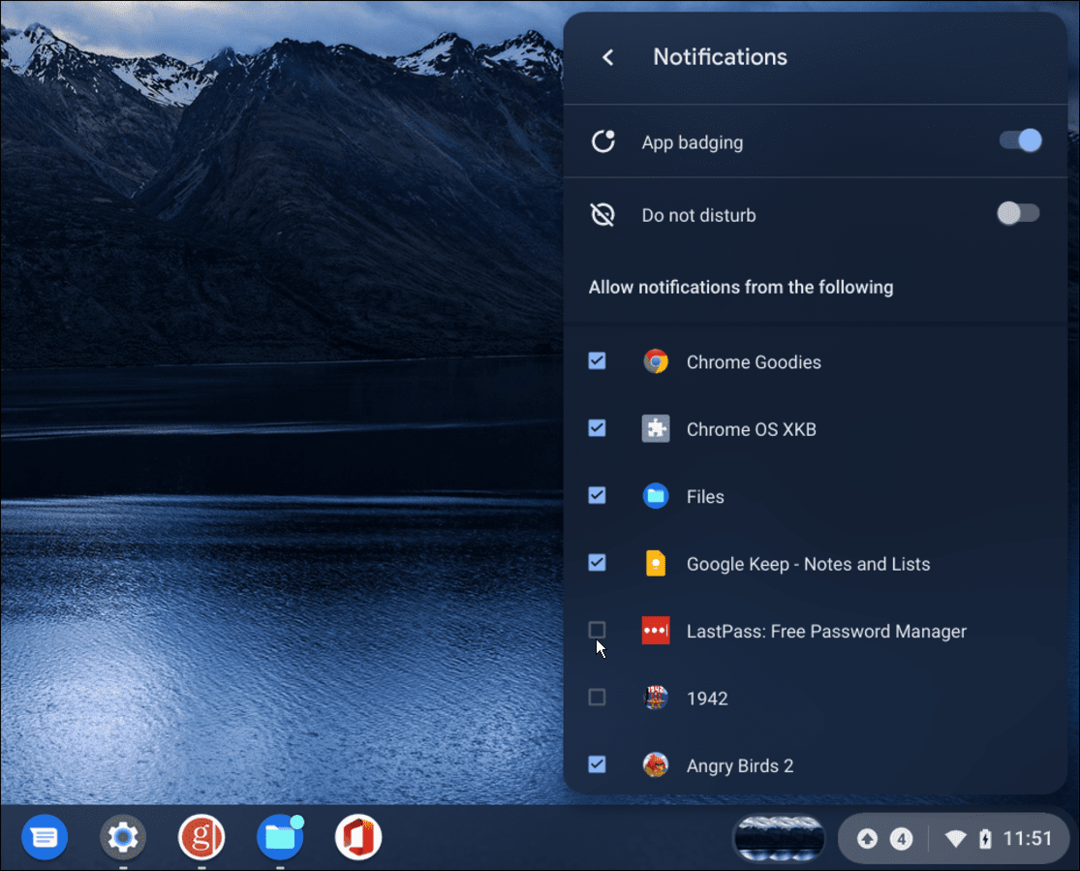
Kaip išjungti „Chromebook“ pranešimus naudojant netrukdymo režimą
Jei visai nenorite gauti pranešimų, gerai, kad galite įjungti Netrukdyti režimu „Chromebook“.
Norėdami įjungti režimą Netrukdyti, atlikite šiuos veiksmus:
- Spustelėkite statuso sritis apatiniame dešiniajame užduočių juostos kampe.
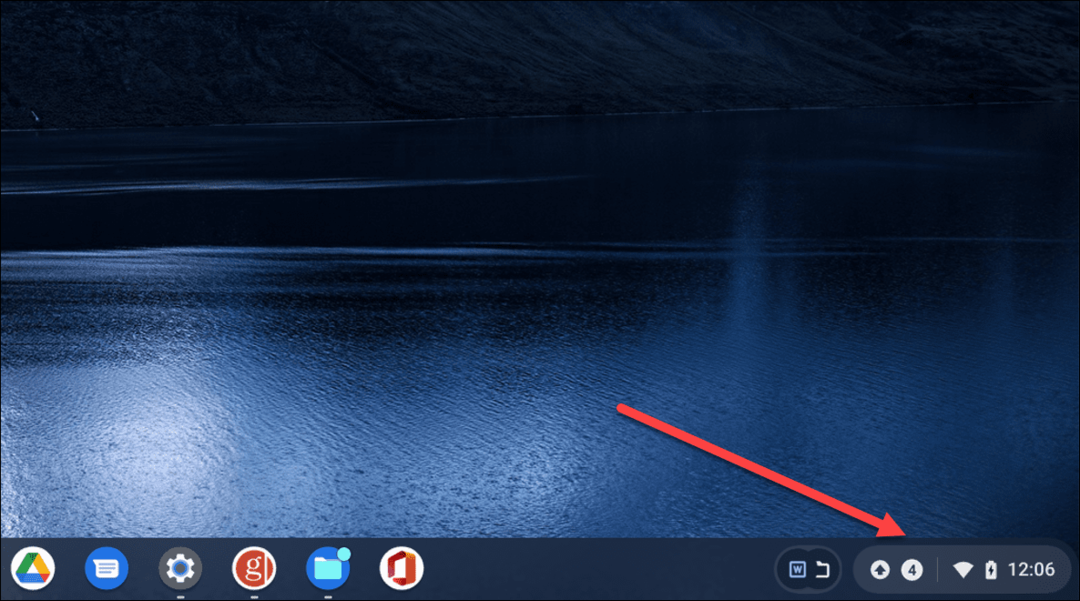
- Tada įjunkite Pranešimai mygtuką.
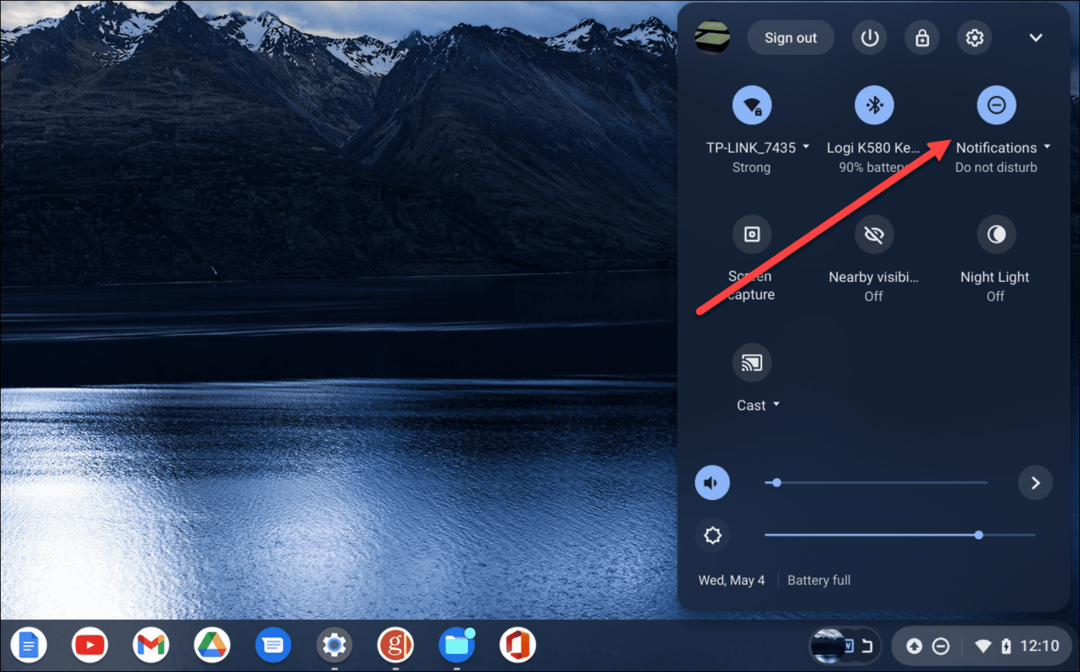
- Kai įjungsite Netrukdyti režimu, pamatysite naują piktogramą, kuri yra brūkšnys su apskritimu, rodančiu, kad funkcija įjungta.
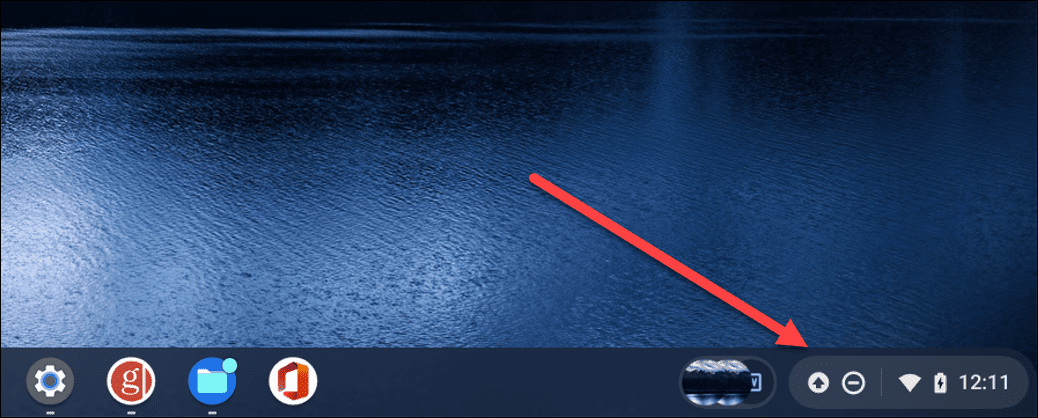
- Paleiskite Nustatymai skydelį ir perjunkite Pranešimų mygtukas vėl įjunkite, jei norite išjungti Netrukdyti režimu.
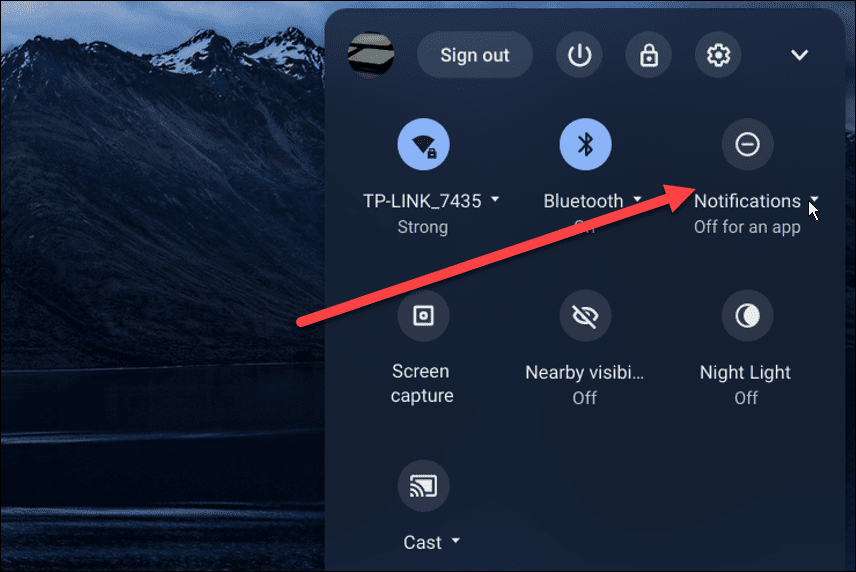
Kaip išjungti svetainės pranešimus „Chromebook“.
Kitas pranešimas, kurį galbūt norėsite išjungti, yra svetainės pranešimai. Jei užblokuosite pranešimą, jis daugiau nebus rodomas, bet negalėsite jų visų sugauti.
Svetainės pranešimų nutildymo funkcija veikia „Chromebook“ ir „Chrome“ naršyklėje.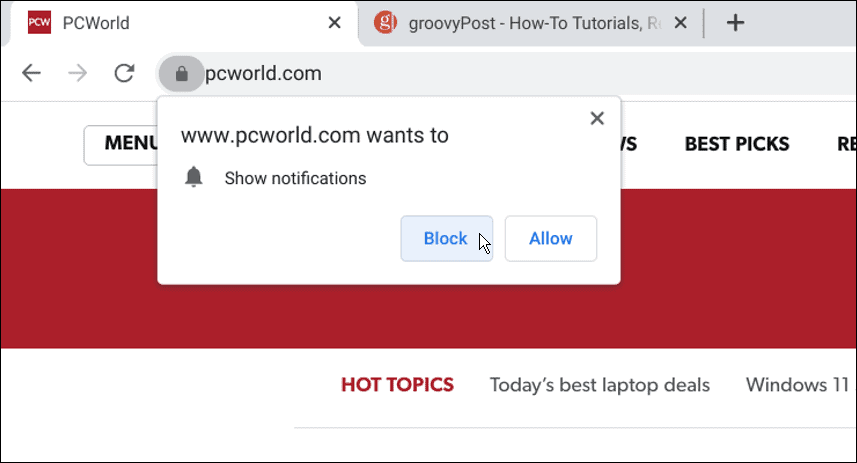
Norėdami išjungti svetainės pranešimus „Chromebook“ įrenginyje:
- Spustelėkite trijų taškų meniu viršutiniame dešiniajame kampe ir pasirinkite Nustatymai.
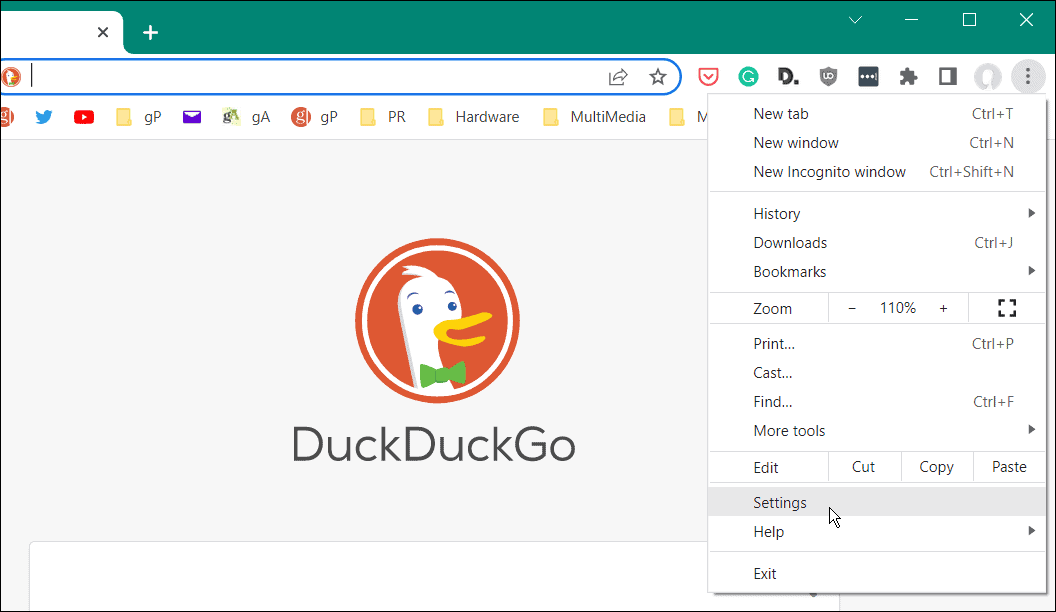
- Patikrinti Privatumas ir saugumas ir spustelėkite Svetainės nustatymai.
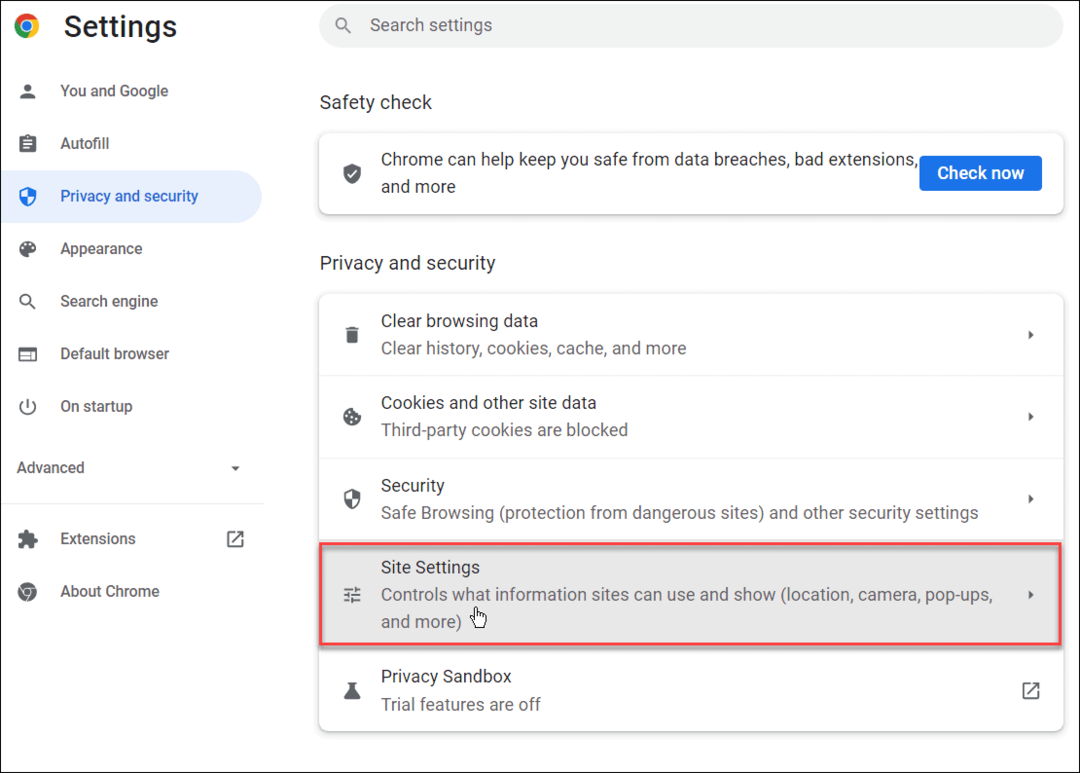
- Pagal Privatumas ir saugumas, spustelėkite Pranešimas mygtuką.

- Dabar pasirinkite Neleidžia svetainėms siųsti pranešimų galimybės.
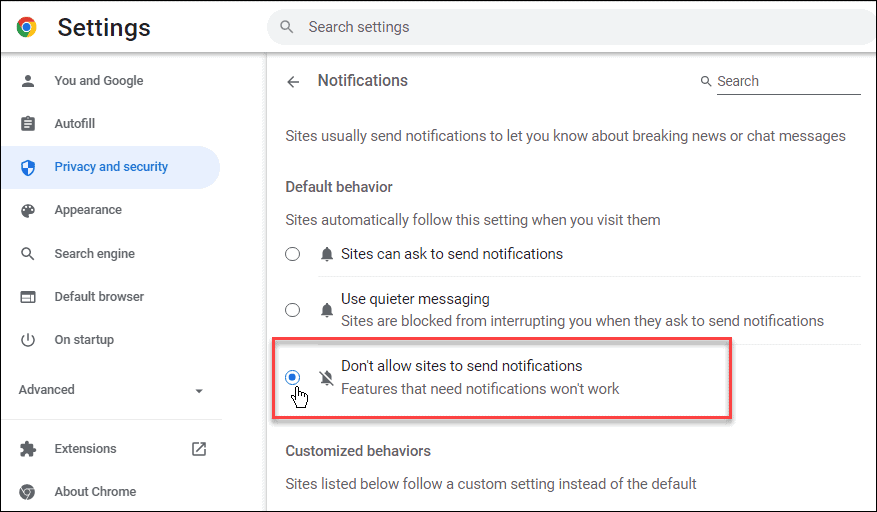
„Chromebook“ nustatymų konfigūravimas
Atlikdami anksčiau nurodytus veiksmus, galite greitai išjungti pranešimus „Chromebook“ įrenginyje. Tai padės apriboti blaškymąsi, jei dirbdami matote per daug pranešimų.
Naudodami „Chromebook“ galite atlikti kitus šaunius dalykus, pvz naudoti Microsoft Office. Be to, galite bėgti „Microsoft Teams“ iš „Chromebook“.. Jei esate patyręs vartotojas, sužinokite, kaip tai padaryti paleiskite „Linux“ programas „Chromebook“.. Ir jei jūs tik pradedate, čia yra šeši pagrindiniai „Chromebook“ patarimai.
Kalbant apie pranešimus, sužinokite, kaip tai padaryti blokuoti pranešimus sistemoje „Windows 11“.. Jei dar nesate „Windows 11“, galite tvarkyti pranešimus sistemoje „Windows 10“.. Taigi, pavyzdžiui, jei naudojate „Mac“, skaitykite kaip tinkinti pranešimus „Mac“..
Kaip rasti „Windows 11“ produkto kodą
Jei jums reikia perkelti „Windows 11“ produkto kodą arba tiesiog jo reikia švariai įdiegti OS,...
Kaip išvalyti „Google Chrome“ talpyklą, slapukus ir naršymo istoriją
„Chrome“ puikiai išsaugo naršymo istoriją, talpyklą ir slapukus, kad optimizuotų naršyklės veikimą internete. Jos kaip...
Kainų suderinimas parduotuvėje: kaip gauti kainas internetu perkant parduotuvėje
Pirkimas parduotuvėje nereiškia, kad turite mokėti didesnę kainą. Dėl kainų atitikimo garantijų galite gauti nuolaidų internetu apsipirkdami...
Kaip padovanoti „Disney Plus“ prenumeratą su skaitmenine dovanų kortele
Jei jums patiko „Disney Plus“ ir norite juo pasidalinti su kitais, štai kaip nusipirkti „Disney+“ dovanų prenumeratą...